Hogyan lehet kiszámítani az előző negyedév kezdő vagy záró dátumát egy adott dátum alapján Excelben?
Ahogy az alábbi képernyőképen is látható, a mai dátumot (például 10.) írta be egy cellába, ez alapján hogyan lehet kiszámítani az előző negyedév kezdő vagy befejező dátumát? Ez az oktatóanyag két képletet tartalmaz a megvalósításhoz.

Számítsa ki az előző negyedév kezdő dátumát egy adott dátum alapján képlettel
Számítsa ki az előző negyedév záró dátumát egy adott dátum alapján képlettel
Számítsa ki az előző negyedév kezdő dátumát egy adott dátum alapján képlettel
Az alábbi képlet segítségével kiszámíthatja az előző negyedév kezdő dátumát egy adott dátum alapján az Excelben.
1. Jelöljön ki egy cellát az előző negyedév kezdő dátumának megjelenítéséhez.
2. Írja be a következő képletet, és nyomja meg a gombot belép kulcs az eredmény eléréséhez.
=EDATE(EOMONTH(EDATE(B1,-3),MOD(MONTH(EDATE(B1,-3))*2,3))+1,-1)
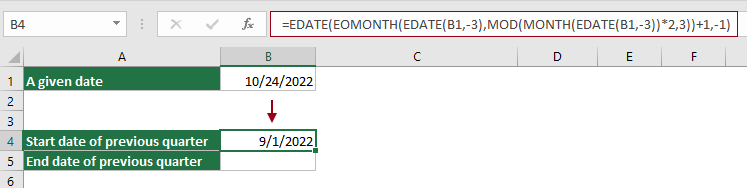
Megjegyzések:
Számítsa ki az előző negyedév záró dátumát egy adott dátum alapján képlettel
Ha az előző negyedév záró dátumát a B1-ben megadott dátum alapján szeretné kiszámítani, a következő képlet segítségével végezheti el.
1. Jelöljön ki egy cellát az előző negyedév végi dátumának megjelenítéséhez.
2. Írja be a következő képletet, és nyomja meg a gombot belép kulcs az eredmény eléréséhez.=EOMONTH(A6,MOD(-MONTH(A6),3)-3)
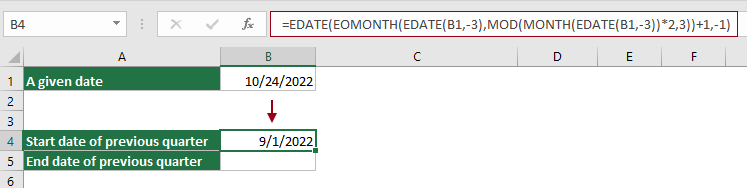
Megjegyzések:
A legjobb irodai hatékonyságnövelő eszközök
Töltsd fel Excel-készségeidet a Kutools for Excel segítségével, és tapasztald meg a még soha nem látott hatékonyságot. A Kutools for Excel több mint 300 speciális funkciót kínál a termelékenység fokozásához és az időmegtakarításhoz. Kattintson ide, hogy megszerezze a leginkább szükséges funkciót...

Az Office lap füles felületet hoz az Office-ba, és sokkal könnyebbé teszi a munkáját
- Füles szerkesztés és olvasás engedélyezése Wordben, Excelben és PowerPointban, Publisher, Access, Visio és Project.
- Több dokumentum megnyitása és létrehozása ugyanazon ablak új lapjain, mint új ablakokban.
- 50% -kal növeli a termelékenységet, és naponta több száz kattintással csökkenti az egér kattintását!
